Jak nastavit Spotify jako svého výchozího poskytovatele hudby na Amazon Echo

Až dosud, pokud jste chtěli hrát hudbu Spotify na Amazon Echo, museli jste říct umělce nebo píseň chtěl hrát a nakonec se na "Spotify" na konci. Je to trochu těžkopádné, ale teď už to nemusíte dělat, protože můžete nastavit Spotify jako výchozího poskytovatele hudby Echo.
Echo používá ve výchozím nastavení Amazon Music vždy, když ji požádáte, aby přehrával skladbu, ale po vás nastavit Spotify jako výchozího poskytovatele hudby, můžete jednoduše říct něco jako "Alexa, hrát The Weeknd" a začne to hrát od Spotify namísto Amazon Music. Stejná věc funguje také u vašich playlistů Spotify, pokud řeknete: "Alexa, play (playlist name) playlist."
Chcete-li nastavit Spotify jako výchozího poskytovatele hudby na vašem Amazon Echo, začněte otevřením aplikace Alexa na vašem smartphone a klepnutí na tlačítko nabídky v levém horním rohu obrazovky

Odtud klepněte na "Nastavení"
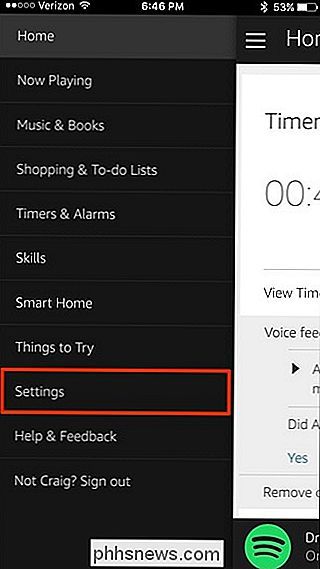
Přejděte dolů a vyberte položku "Hudba a média" pod položkou "Účet". dolů klepnte na "Přizpůsobit moje předvolby pro hudební služby".
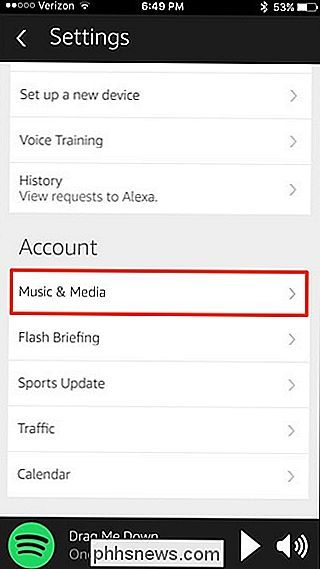
Klepněte na rozbalovací menu, kde se v části "Moji výchozí hudební knihovna" říká "Amazon Music".
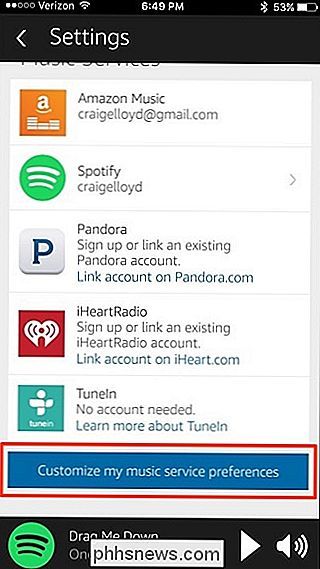
Zvolte "Spotify"
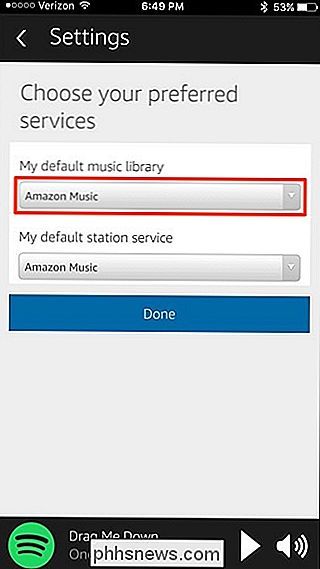
Klepněte znovu na tlačítko "Hotovo".

Poté již nebudete muset přenést "na Spotify", kdykoli budete chtít, aby Alexa přehrávala hudbu z hudební služby třetích stran. Stále můžete používat hudbu Amazon Music, když chcete na konci příkazu na "Amazon Music", ale ve výchozím nastavení Echo bude nyní používat Spotify
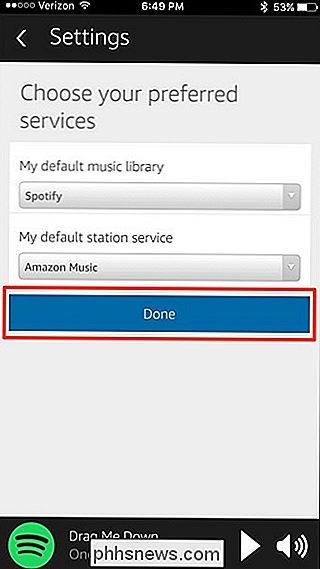

Jak uspořádat a lépe spravovat své objednávky na Amazon
Pokud si objednejte spoustu věcí z Amazonu, pravděpodobně máte rozsáhlou historii objednávek. Dnes chceme diskutovat o tom, jak můžete spravovat minulé objednávky a dokonce je archivovat, takže již nejsou v seznamu. SOUVISEJÍCÍ: Jak spravovat vaše Kindles a knihy z webových stránek Amazonky Historie objednávek Amazon se pravděpodobně rozkládá několik let a může obsahovat stovky, možná tisíce předchozích objednávek.

Jak odinstalovat aplikaci iOS, kterou na domovské obrazovce nenajdete
Existuje aplikace, kterou chcete odinstalovat, ale nemůžete ji najít na domovské obrazovce. Pokud se zdá, že ikona zmizela, jak byste měli aplikaci odinstalovat? Nestákejte se. Existuje jiná možnost. Možná si myslíte, že jediný způsob, jak odinstalovat aplikaci iOS, je klepnout na ikonu a podržet ji, dokud se neroztáhne, abyste mohli stisknout tlačítko "X".



